Bài viết được tư vấn chuyên môn bởi ông Võ Văn Hiếu – Giám đốc kỹ thuật của Trung tâm sửa chữa điện lạnh – điện tử Limosa.
Khi tham gia trò chuyện qua internet hoặc gọi điện thoại trên máy tính, nhiều người cảm thấy khó chịu vì giọng nói của họ bị méo hoặc quá nhỏ. Trung tâm sửa chữa điện lạnh-điện tử Limosa sẽ cung cấp cho bạn một số cách đổi giọng nói trên máy tính để tăng cường trải nghiệm của bạn khi sử dụng các ứng dụng liên lạc trực tuyến.

MỤC LỤC
1. Các công cụ đổi giọng nói trên máy tính
Các công cụ đổi giọng nói trên máy tính là các phần mềm hoặc ứng dụng giúp thay đổi giọng nói của người dùng thành các giọng nói khác nhau. Việc sử dụng các công cụ này có thể giúp tăng tính vui nhộn và trải nghiệm khi tham gia các cuộc trò chuyện trực tuyến hay gọi điện thoại. Sau đây là một số công cụ đổi giọng nói trên máy tính phổ biến:
- AV Voice Changer Software: Đây là một phần mềm đổi giọng nói phổ biến nhất, cho phép người dùng tạo ra nhiều giọng nói khác nhau bao gồm giọng nam, nữ, già, trẻ và các giọng nói hài hước.
- MorphVOX Pro: Đây là một công cụ đổi giọng nói khác được sử dụng rộng rãi. Nó cho phép người dùng chọn từ nhiều giọng nói khác nhau bao gồm giọng nữ, giọng nam, giọng trẻ, giọng già và các giọng nói phim hoạt hình.
- Clownfish Voice Changer: Đây là một ứng dụng đơn giản và miễn phí để thay đổi giọng nói trên máy tính. Nó cung cấp nhiều giọng nói khác nhau bao gồm giọng nam, giọng nữ, giọng già, giọng trẻ và giọng robot.
- Voxal Voice Changer: Đây là một công cụ đổi giọng nói chuyên nghiệp, có khả năng tùy chỉnh âm lượng, tốc độ và âm sắc của giọng nói. Nó cũng cung cấp nhiều giọng nói khác nhau bao gồm giọng nữ, giọng nam, giọng già, giọng trẻ và các giọng nói phim hoạt hình.
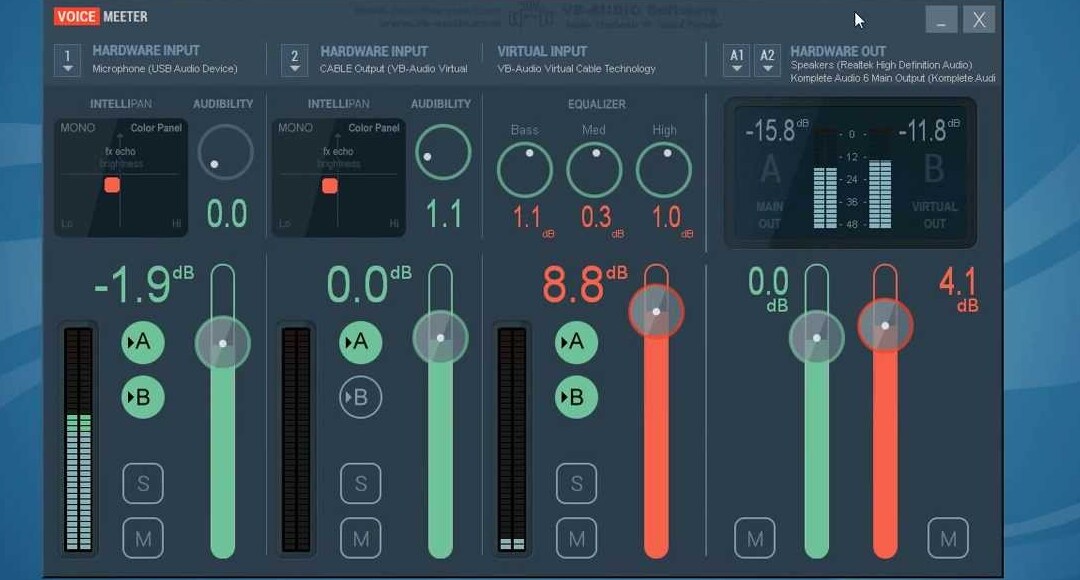
2. Hướng dẫn cách đổi giọng nói trên máy tính chi tiết
Để đổi giọng nói trên máy tính, bạn có thể sử dụng một số phần mềm giọng nói. Dưới đây là hướng dẫn chi tiết về cách đổi giọng nói trên máy tính bằng phần mềm Voicemod:
Bước 1: Tải và cài đặt phần mềm Voicemod từ trang web chính thức.
Bước 2: Mở phần mềm Voicemod lên. Trên giao diện, bạn sẽ thấy một danh sách các giọng nói có sẵn.
Bước 3: Chọn giọng nói mà bạn muốn sử dụng. Sau đó, nhấn vào nút “Activate” để kích hoạt giọng nói này.
Bước 4: Nếu bạn muốn tùy chỉnh giọng nói của mình, hãy nhấn vào nút “Voice Maker” trong giao diện của phần mềm.
Bước 5: Trong menu Voice Maker, bạn có thể chọn một số giọng nói khác nhau hoặc tùy chỉnh giọng nói của riêng bạn. Để tùy chỉnh giọng nói của bạn, hãy thay đổi các tham số như tốc độ, âm lượng và hiệu ứng âm thanh.
Bước 6: Khi đã tùy chỉnh xong, hãy nhấn vào nút “Preview” để nghe trước giọng nói của bạn. Nếu bạn hài lòng với giọng nói này, hãy nhấn vào nút “Save” để lưu lại giọng nói.
Bước 7: Bây giờ, bạn đã có thể sử dụng giọng nói mới của mình. Hãy mở ứng dụng hoặc trò chơi mà bạn muốn sử dụng giọng nói này. Trong ứng dụng hoặc trò chơi, hãy chọn thiết bị đầu ra âm thanh là “Voicemod Virtual Audio Device” để sử dụng giọng nói mới của bạn.
Nếu bạn muốn sử dụng các công cụ đổi giọng nói khác như Clownfish Voice Changer, MorphVOX hoặc AV Voice Changer, thì các bước thực hiện có thể khác nhau tùy thuộc vào từng phần mềm đổi giọng nói cụ thể. Tuy nhiên, đa số các công cụ đều có các tính năng cơ bản tương tự như Voicemod.
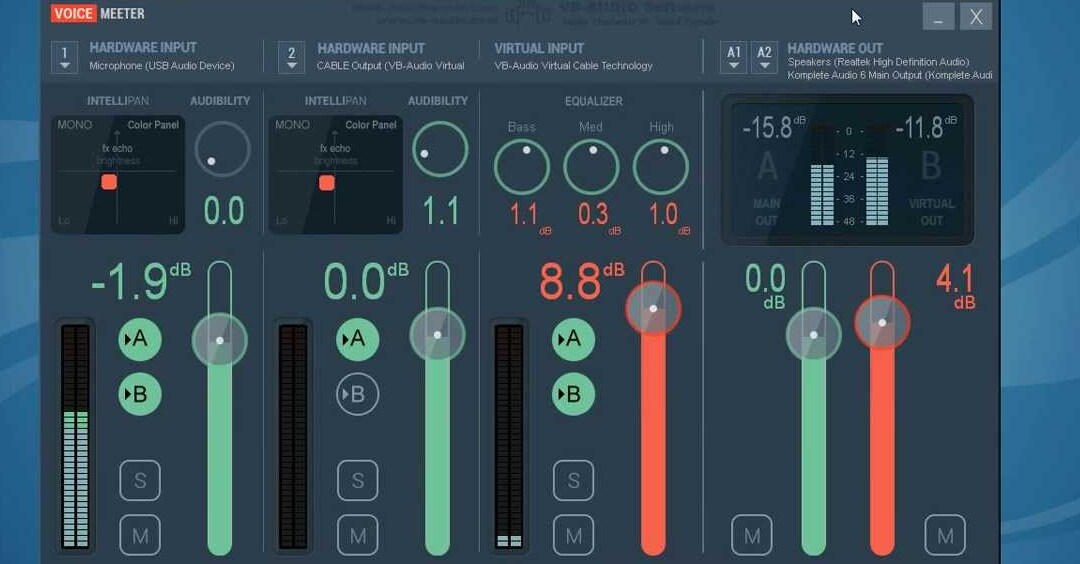
3.Các lưu ý khi sử dụng phần nềm giọng nói trên máy tính
Sau đây, Trung tâm sửa chữa điện lạnh-điện tử Limosa xin thông tin đến bạn về lưu ý khi sử dụng phần mềm giọng nói trên máy tính:
- Cần đảm bảo phần mềm giọng nói được cài đặt chính xác và hoạt động trơn tru trên máy tính của bạn.
- Tập luyện và cấu hình giọng nói của bạn để phần mềm có thể hiểu được giọng nói của bạn và tạo ra kết quả tốt nhất.
- Sử dụng tai nghe và microphone chất lượng tốt để tránh ồn và giảm thiểu sự cố trong quá trình sử dụng.
- Đọc kỹ hướng dẫn sử dụng và hướng dẫn tập luyện cung cấp bởi phần mềm giọng nói.
- Nên nói chậm và rõ ràng để phần mềm giọng nói có thể hiểu được giọng nói của bạn và chuyển đổi thành văn bản chính xác.
- Theo dõi kết quả và sửa chữa lỗi nếu cần thiết để tăng cường chất lượng và độ chính xác của việc chuyển đổi giọng nói sang văn bản.
- Tùy chỉnh cài đặt phần mềm để phù hợp với nhu cầu sử dụng của bạn, bao gồm tốc độ chuyển đổi giọng nói, âm lượng và phong cách ngôn ngữ.
- Luôn đảm bảo rằng phần mềm giọng nói được cập nhật phiên bản mới nhất để tận dụng các tính năng mới và sửa các lỗi cũ.
Bài viết này đã giải đáp một phần các thắc mắc của khách hàng về cách đổi giọng nói trên máy tính. Nếu quý khách hàng cần hỗ trợ hoặc tư vấn về những phần mềm giọng nói trên máy tính. Quý khách hàng có thể liên hệ với Trung tâm sửa chữa điện lạnh-điện tử Limosa thông qua số HOTLINE 1900 2276 để được tư vấn và giải đáp các thắc mắc một cách nhanh chóng.

 Thời Gian Làm Việc: Thứ 2 - Chủ nhật : 8h - 20h
Thời Gian Làm Việc: Thứ 2 - Chủ nhật : 8h - 20h Hotline: 1900 2276
Hotline: 1900 2276




